- Excel Copilotの隠し技!関数でAIを使い倒し、仕事の質とスピードを劇的に変える方法
- Excel Copilot関数「=COPILOT()」の全貌:知られざるポテンシャルと裏技
- 【競合比較】Excel Copilot関数の「裏技的優位性」を理解する
- 【最新事例】「=COPILOT()」関数で「革命」を起こした企業・個人の隠された活用法
Excel Copilotの隠し技!関数でAIを使い倒し、仕事の質とスピードを劇的に変える方法
Excelでの作業効率を劇的に向上させたいとお考えですか?.
Microsoft Excelの最新機能「=COPILOT()」関数は、あなたのExcelスキルを次のレベルへと引き上げる可能性を秘めています。.
この強力なAIツールを、単なる便利機能として使うだけではもったいない。.
この記事では、「エクセル COPILOT 裏技」というキーワードで検索しているあなたが、本当に知りたいであろう、Copilot関数を使いこなすための「隠し技」や「応用テクニック」を徹底的に解説します。.
基本から応用、さらにはマネタイズ方法やリスク回避策まで、この関数をマスターすることで、あなたの仕事はどのように変わるのか、具体的な活用事例とともに紐解いていきましょう。.
Excel Copilot関数「=COPILOT()」の全貌:知られざるポテンシャルと裏技
Excel Copilot関数「=COPILOT()」が、あなたのExcel作業に革命をもたらします。.
この関数は、AIをExcelの計算エンジンに直接統合するという画期的なアプローチを採用。.
これにより、従来は不可能だった高度なデータ分析やコンテンツ生成を、数式一つで実現可能になりました。.
本セクションでは、この新関数がどのように機能するのか、その基本的な仕組みから、AIを最大限に引き出すための「裏技的」なプロンプト術、さらには上級者向けの応用テクニックまで、Copilot関数の隠されたポテンシャルを余すところなく解き明かしていきます。.
Excelの標準機能だけでは到達できなかった、新たな次元の効率化と創造性を、あなたも手に入れましょう。.
【基本の「キ」】「=COPILOT()」関数とは?AIをExcelに呼び出す仕組み

Excel Copilot関数「=COPILOT()」の基本を理解することは、その潜在能力を最大限に引き出すための第一歩です。.
この関数は、Microsoftが提供するAIアシスタント「Copilot」を、Excelの数式として直接呼び出すことを可能にします。.
これにより、自然言語の指示だけで、データの要約、分類、さらには新しいコンテンツの生成まで、これまで専門知識や複雑な操作が必要だったタスクを、驚くほど簡単かつ迅速に実行できるようになりました。.
本セクションでは、「=COPILOT()」関数がどのようにAIとExcelを繋ぎ、その革新的な仕組みがどのように動いているのかを、具体例を交えながら解説します。.
Excelの計算エンジンとAIの驚くべき融合を、ぜひ体感してください。.
「=COPILOT()」関数の発表と進化:AIのExcel統合はこうして始まった
Microsoft Excelに新たに搭載された「=COPILOT()」関数は、AI技術の進化をスプレッドシートにもたらした画期的な機能です。この関数は、2025年8月19日にMicrosoftによって公式に発表され、当初はMicrosoft 365 Copilotライセンスを持つBetaチャネルユーザー向けに限定的に展開されました。この発表は、AIが単なるチャットボットや独立したツールに留まらず、日常的に使用するオフィスアプリケーションのコア機能として統合される時代の到来を告げるものでした。
AIによるデータ分析やコンテンツ生成は、これまで専門的な知識や複雑な操作を必要とすることが一般的でした。しかし、「=COPILOT()」関数は、自然言語による指示(プロンプト)を理解し、それをExcelの機能に変換する能力を持っています。これにより、例えば「この顧客フィードバックをポジティブ、ネガティブ、中立に分類して」といった人間が理解できる言葉で指示するだけで、AIが自動的にデータを分析し、結果をセルに出力してくれるのです。
この関数の進化の背景には、Microsoftが長年培ってきたAI研究と、大規模言語モデル(LLM)の目覚ましい発展があります。特に、OpenAIとのパートナーシップを通じて、GPTシリーズのような最先端のLLM技術がExcelに組み込まれることで、従来のExcel関数では難しかった柔軟で高度なテキスト処理やパターン認識が可能になりました。Microsoftは、このAI統合を通じて、Excelユーザーの生産性を飛躍的に向上させることを目指しています。
当初は限定的な機能やデータ範囲での提供でしたが、Microsoftはユーザーからのフィードバックを元に、継続的に「=COPILOT()」関数の精度向上や機能拡張を進めています。例えば、より複雑なデータ構造の理解、多言語対応の強化、さらには将来的にはWebデータや社内データベースへのリアルタイムアクセスといった、より高度な機能の追加も計画されています。
この関数の発表と進化は、Excelユーザーだけでなく、ビジネスパーソン全般に大きな影響を与えています。AIを身近なツールとして活用し、日々の業務をより効率的かつ創造的に変革するための、強力な一歩と言えるでしょう。
- Microsoft 365 Copilotライセンスの必要性
- Betaチャネルでの先行提供という展開方法
- 自然言語プロンプトによるAI機能の呼び出し
- LLM技術の活用による高度なテキスト処理能力
- 継続的な機能拡張と将来的なデータアクセス拡張の計画
AIを関数として呼び出す!「=COPILOT()」の革新的な書き方
Microsoft Excelにおける「=COPILOT()」関数の最も革新的な点は、AIをまるでExcelの標準関数のように、数式として直接呼び出せることです。この機能は、従来のExcelの操作方法に慣れているユーザーにとって、AIの活用へのハードルを劇的に下げるものです。
「=COPILOT()」関数の基本的な書式は以下のようになります。
=COPILOT(prompt_part1, [context1], [prompt_part2], [context2], ...)
ここで、prompt_part1はAIに対する具体的な指示、つまり「プロンプト」を記述する部分です。例えば、「このデータを要約して」や「フィードバックを分類して」といった自然言語で指示を与えます。[context1]は、その指示の対象となるExcelのセル範囲を指定します。例えば、A2からA20の範囲を対象にする場合は「A2:A20」と記述します。
この関数の最大の特徴は、複数のプロンプトとコンテキストを組み合わせて、より複雑な指示を一度に行える点です。例えば、「A2:A20の顧客フィードバックをポジティブ、ネガティブ、中立に分類し、それぞれの割合をテーブル形式で表示して」といった指示を、一つの数式でAIに伝えることが可能です。
この関数を用いることで、以下のような多様なタスクを、数式入力だけで実行できます。
- テキストデータの要約:長文のレポートや顧客の声などを、簡潔な要約に変換します。
- データ分類と感情分析:アンケート結果やSNSのコメントを、あらかじめ定義されたカテゴリや感情(ポジティブ、ネガティブなど)に自動で分類します。
- サンプルデータ生成:特定の条件に基づいた架空のデータセットを生成し、テストやシミュレーションに活用できます。
- コンテンツ生成:キャッチコピー、メールの文面、簡単なレポートの草案などを、AIに生成させることができます。
さらに、「=COPILOT()」関数は、Excelの他の関数と連携させることで、その可能性をさらに広げることができます。例えば、IF関数と組み合わせることで、Copilotによる分析結果を基に、条件分岐処理を自動化することが可能です。具体的には、「=IF(COPILOT(“この文章の感情を判定”, A2)=”ポジティブ”, “優先対応”, “通常対応”)」のように記述することで、Copilotが判定した感情に応じて、異なる対応を自動的に割り当てることができます。
この「数式としてAIを呼び出す」というアプローチは、AIの力をExcelのワークフローにシームレスに統合し、ユーザーが慣れ親しんだインターフェースの中で、高度なAI機能を直感的に活用できるという、まさに「裏技」とも言える利便性を提供します。
Excelの計算エンジンとAIの融合:動的配列の力で結果が自動更新される
「=COPILOT()」関数がExcelにもたらす、もう一つの革新的な機能は、その結果が「動的配列」として扱われる点です。これは、Excelの最新の計算エンジンとAIの能力が融合した結果であり、ユーザーは一度数式を入力するだけで、AIによる分析結果の自動更新という恩恵を受けることができます。
通常、Excelで何らかの分析や計算を行った場合、元のデータが変更されると、その結果も手動で再計算する必要があります。しかし、「=COPILOT()」関数が生成する結果は、動的配列として扱われるため、参照している元のデータが変更されると、AIが自動的に再分析を行い、最新の結果をセルに反映させます。これは、例えば顧客フィードバックの感情分析や、売上データのトレンド分析など、データが頻繁に更新されるような状況において、その真価を発揮します。
この自動更新機能は、ユーザーが常に最新かつ正確な情報に基づいた意思決定を行うことを可能にします。例えば、ある企業の顧客サポート部門が「=COPILOT()」関数を用いて日々寄せられるフィードバックの感情を分析しているとします。もし新しいフィードバックが追加され、元のデータ範囲が更新された場合、「=COPILOT()」関数は自動的にその新しいフィードバックも分析対象に含め、全体の感情分類や要約をリアルタイムで更新します。これにより、担当者は最新の顧客動向を常に把握し、迅速な対応を取ることができます。
さらに、この動的配列の特性は、他のExcel関数との連携をより強力なものにします。例えば、「=SUM(COPILOT(“A2:A10の数値をランダムに生成”, A2:A10))」のような数式で、AIが生成した数値の合計を常に計算し続けることができます。これは、テストデータを用いたシミュレーションや、AIによる予測値の集計などに非常に有効です。
AIとExcelの計算エンジンがシームレスに連携し、動的な配列として結果を更新するというこの機能は、「=COPILOT()」関数を単なるAIツールとしてだけでなく、Excelのワークフローを根本から変革する強力な「裏技」と言えるでしょう。この機能により、ユーザーはデータ分析のプロセスにおける手作業を大幅に削減し、より付加価値の高い業務に集中できるようになります。
- AIが生成した結果が動的配列として扱われる仕組み
- 元のデータ変更によるAI分析結果の自動更新
- リアルタイムなデータ分析と意思決定への貢献
- 他のExcel関数との連携による、より高度な自動化の実現
【初心者必見】「=COPILOT()」関数を使いこなすための「裏技」的プロンプト術

Excel Copilot関数「=COPILOT()」を最大限に活用するには、AIへの「指示」、すなわち「プロンプト」の質が鍵を握ります。.
この関数は、自然言語で指示を出すだけでAIが機能するという手軽さが魅力ですが、その指示の仕方次第で、得られる結果の精度や有用性は大きく変わってきます。.
特に、「エクセル COPILOT 裏技」をお探しの方にとって、AIを意図通りに動かすためのプロンプト作成術は、まさに「隠し技」とも言える重要なスキルです。.
本セクションでは、AIを唸らせ、期待以上の結果を引き出すための「具体的プロンプト」作成の極意を伝授します。.
さらに、データ分類、要約、生成など、Copilot関数でできる様々なタスクに対して、どのようなプロンプトが最も効果的か、具体的な「裏技的」プロンプト集もご紹介。.
そして、Copilot関数を単体で使うだけでなく、Excelの他の強力な関数と組み合わせることで、その能力をさらに拡張する「裏技」にも迫ります。.
AIとのコミュニケーション能力を高め、Excel作業を効率化・高度化する第一歩を、ここから踏み出しましょう。.
曖昧な指示はNG!AIが唸る「具体的プロンプト」作成の極意
「=COPILOT()」関数を使いこなす上で最も重要な「裏技」は、AIに対して「具体的」かつ「明確」なプロンプトを作成することです。.
AIは、人間が当たり前だと思っている文脈や常識を理解しているわけではありません。.
そのため、「データを分析して」のような曖昧な指示では、AIは的外れな結果を返したり、期待通りの分析を行えなかったりします。.
AIが「唸る」ような、つまり、AIがその能力を最大限に発揮できるようなプロンプトを作成するためには、いくつかの「極意」があります。.
まず、AIに何をさせたいのか、その「目的」を明確に定義することです。.
単に「要約して」ではなく、「この顧客フィードバックから、製品の改善点に関する意見を3つ抽出し、箇条書きで表示して」のように、具体的なアクションと出力形式を指定します。.
また、処理対象となるデータ範囲を正確に指定することも重要です。.
Excelのテーブル機能を利用し、列ヘッダーを明確にしておくことで、AIはどのデータが何を示しているのかを正確に理解しやすくなります。.
さらに、「=COPILOT()」関数は、様々なタスクに対応できます。.
たとえば、顧客フィードバックの分類や、売上データのトレンド分析、さらには簡単なキャッチコピーの生成まで可能です。.
これらのタスクごとに、最も効果的なプロンプトの構成要素を理解することが、AIを使いこなす「裏技」となります。.
AIに期待する出力形式(テーブル形式、リスト形式、箇条書きなど)を明確に指示することも、結果の質を大きく向上させます。.
これらの「極意」を意識することで、あなたの「=COPILOT()」関数によるデータ処理は、格段に効率的かつ高品質なものへと変わるでしょう。.
- AIへの指示は「目的」「アクション」「出力形式」を明確に
- データ範囲の指定は正確に、Excelテーブル機能との連携も考慮
- 「要約」「分類」「生成」など、タスクに応じたプロンプトの最適化
データ分類・要約・生成…「=COPILOT()」でできること×最強プロンプト集
Excel Copilot関数「=COPILOT()」は、その汎用性の高さゆえに、様々なデータ処理タスクに活用できます。.
ここでは、「エクセル COPILOT 裏技」として、各タスクでAIの能力を最大限に引き出すための「最強プロンプト」の例を、具体的なデータ例とともにご紹介します。.
これらのプロンプトを参考に、ご自身の業務に合わせてカスタマイズして活用してください。.
1. データ分類・感情分析
顧客からのフィードバックやアンケート結果など、テキストデータを特定のカテゴリに分類したり、その感情を分析したりするのに非常に役立ちます。.
- プロンプト例:「A2:A50の顧客フィードバックをポジティブ、ネガティブ、中立に分類し、それぞれの件数をカウントしてテーブル形式で表示してください。」
- 解説:このプロンプトは、対象範囲(A2:A50)を明示し、分類の基準(ポジティブ、ネガティブ、中立)と、その結果の形式(件数、テーブル形式)まで具体的に指示しています。.
2. データ要約・トレンド分析
大量のデータから重要な情報を抽出し、要約したり、トレンドを特定したりするのに適しています。.
- プロンプト例:「B2:D100の売上データを分析し、過去3ヶ月の主要な売上トレンドを3つのポイントに絞って箇条書きで要約してください。」
- 解説:このプロンプトでは、分析対象(B2:D100)、期間(過去3ヶ月)、抽出する情報(主要な売上トレンド)、そして出力形式(3つのポイント、箇条書き)を明確に指示しています。.
3. サンプルデータ生成
テストデータやシミュレーション用のデータセットを、特定の条件に基づいてAIに生成させることができます。.
- プロンプト例:「2025年の月次売上予測データを、平均100万円、標準偏差20万円として、ランダムに12ヶ月分生成してください。E1:E12のセルに表示してください。」
- 解説:このプロンプトでは、生成するデータの種類(月次売上予測)、統計的な特徴(平均、標準偏差)、数量(12ヶ月分)、そして出力先セル(E1:E12)まで指定しています。.
4. コンテンツ生成
マーケティング用のキャッチコピーや、簡単なメールの文面など、テキストコンテンツの作成をAIに依頼できます。.
- プロンプト例:「A2:A8にある新商品の仕様に基づいて、ターゲット層(20代女性)に響くキャッチコピーを5つ提案してください。それぞれのキャッチコピーに簡単な説明をつけてください。」
- 解説:このプロンプトは、生成するコンテンツの種類(キャッチコピー)、参考情報(新商品の仕様)、ターゲット層、生成数(5つ)、および付随情報(簡単な説明)まで指示しており、より的確な結果を引き出すための「裏技」と言えます。.
これらのプロンプト例はあくまで一例です。.
AIの回答が期待通りでない場合は、プロンプトをより具体的にしたり、異なる表現を試したりすることで、精度を向上させることができます。.
AIとの「対話」を楽しむ感覚で、様々なプロンプトを試してみることが、隠れた能力を引き出す鍵となります。.
他の関数と組み合わせろ!「IF」や「LAMBDA」と連携させる裏技
「=COPILOT()」関数は、単体で強力な機能を発揮しますが、Excelの他の関数と組み合わせることで、その可能性はさらに広がります。.
この連携こそが、「エクセル COPILOT 裏技」の真骨頂とも言えるでしょう。.
特に、条件分岐を司るIF関数や、複雑な計算を効率化するLAMBDA関数との組み合わせは、AIの出力をより実用的なものへと昇華させます。.
1. IF関数との連携:AIの分析結果で条件分岐
IF関数は、ある条件が真か偽かに応じて、異なる結果を返す関数です。.
「=COPILOT()」関数で得られたAIの分析結果を、このIF関数の条件として利用することで、高度な自動化が可能になります。.
例えば、顧客フィードバックの感情分析結果を「=COPILOT(“このフィードバックの感情を判定”, A2)」で取得し、その結果が「ポジティブ」であれば、IF関数を使って「優先対応」と表示させることができます。.
数式は以下のようになります。.
- 数式例:
=IF(COPILOT("このフィードバックの感情を判定", A2)="ポジティブ", "優先対応", "通常対応")
この「裏技」を使えば、AIが判定した感情に基づいて、対応レベルを自動で振り分けるといった作業が、Excel上で完結します。.
2. LAMBDA関数との連携:カスタムAI関数の作成
LAMBDA関数は、独自の関数を作成できる強力な機能です。.
「=COPILOT()」関数をLAMBDA関数でラップすることで、特定のタスクに特化したカスタムAI関数を作成することが可能になります。.
例えば、常に特定のデータ範囲のフィードバックを分析し、ポジティブな意見のみを抽出するといった処理を、一つのカスタム関数として定義できます。.
これにより、同じような分析を何度も行う際に、数式をコピー&ペーストする手間が省け、作業効率が格段に向上します。.
カスタム関数名は、例えば「GetPositiveFeedback」のように、タスク内容を反映したものにすると、後から見て分かりやすくなります。.
この「裏技」は、繰り返し行う複雑なAI分析作業を、よりシンプルで効率的なものに変えてくれます。.
3. その他の関数との連携可能性
IF関数やLAMBDA関数以外にも、「=COPILOT()」関数は様々なExcel関数と連携できます。.
例えば、VLOOKUP関数やXLOOKUP関数と組み合わせれば、AIが生成した分類結果を基に、関連する情報を別のテーブルから検索してくることが可能です。.
また、COUNTIF関数やSUMIF関数と組み合わせることで、AIが分類した各カテゴリの件数や、特定の条件を満たすAI生成データの合計値を算出するといったことも容易になります。.
これらの関数との連携は、「=COPILOT()」関数が単なるAI呼び出し機能に留まらず、Excelのエコシステム全体と深く統合されていることを示しています。.
AIの分析結果を、Excelの強力な集計・検索機能と組み合わせることで、より実践的で価値の高いデータ活用が可能になります。.
- IF関数との連携による条件分岐の自動化
- LAMBDA関数によるカスタムAI関数の作成と再利用
- VLOOKUP/XLOOKUP関数との連携によるデータ検索・抽出
- COUNTIF/SUMIF関数との連携によるAI生成データの集計
【上級者向け】「=COPILOT()」関数の限界突破!隠し機能と応用テクニック

「=COPILOT()」関数は、その基本機能だけでも十分に強力ですが、「エクセル COPILOT 裏技」を極めたい上級者にとって、さらにそのポテンシャルを引き出す「隠し機能」や「応用テクニック」が存在します。.
AIとの対話において、より高度な制御を行い、通常では得られないような質の高い結果や、作業効率を劇的に改善する手法を習得することで、あなたのExcelスキルは一気にプロフェッショナルレベルへと引き上げられます。.
本セクションでは、大量のデータを効率的に処理するための「配列処理の裏技」、Pythonとの連携による分析能力の拡張、そして日本語プロンプトの精度をさらに向上させるための「隠しパラメータ」や「英語変換」といった、一歩進んだテクニックを掘り下げていきます。.
これらの応用テクニックをマスターし、「=COPILOT()」関数の隠された能力を解き放ちましょう。.
配列処理の限界に挑む:大量データも効率化する「隠れた配列」テクニック
「=COPILOT()」関数は、AIによるデータ処理を数式として実行できる革新的な機能ですが、大量のデータを扱う際には、その処理能力に限界が見え隠れします。.
しかし、「エクセル COPILOT 裏技」を駆使することで、この限界を突破し、大量のデータでも効率的に処理する「隠れた配列」テクニックが存在します。.
「=COPILOT()」関数の処理制限とその影響
まず、Excel Copilot関数には、利用回数に関する制限があります。.
具体的には、10分間に100回、1時間あたり300回という呼び出し制限が設けられています。.
さらに、一度に処理できるデータ量にも上限があり、数万行に及ぶような大規模なデータセットを一度の数式で処理しようとすると、処理が遅延したり、エラーが発生したりする可能性があります。.
これは、AIモデルの計算リソースや、Excelの内部処理能力に起因するものです。.
従来のExcel関数であれば、配列数式などを用いて大量のデータを一括処理することが可能ですが、「=COPILOT()」関数においては、その挙動が異なる場合があります。.
「隠れた配列」テクニック:チャンク処理による効率化
この制限を回避し、大量のデータを効率的に処理するための「裏技」が、「チャンク処理」です。.
これは、大量のデータを、AIが一度に処理できる適度なサイズ(チャンク)に分割し、それぞれに対して「=COPILOT()」関数を適用するという方法です。.
例えば、10万行のデータを分析したい場合、それを1万行ずつのチャンクに10分割し、それぞれのチャンクに対してCopilot関数を実行します。.
そして、最終的に各チャンクからの結果を、SUM関数やAVERAGE関数などのExcelの標準関数を使って集計・結合することで、大量データ全体の分析を可能にします。.
具体的な実装方法
このチャンク処理をExcelで実装するには、いくつかの方法が考えられます。.
- 工夫した数式:OFFSET関数やINDEX関数などを組み合わせて、数式内で動的にデータ範囲をずらしながら「=COPILOT()」関数を呼び出す方法があります。.
- 補助列の活用:一時的な補助列を作成し、そこに分割されたデータ範囲を指定した「=COPILOT()」関数を入力していく方法もあります。.
- Power QueryやVBAとの連携:より高度な自動化を目指すのであれば、Power Queryでデータを分割してからCopilot関数を適用したり、VBAマクロで処理を自動化したりすることも可能です。.
この「隠れた配列」テクニックを習得することで、「=COPILOT()」関数の処理能力の限界を大きく押し広げ、これまで時間のかかっていた大量データ処理を、効率的かつスピーディーに実行できるようになります。.
まさに、「エクセル COPILOT 裏技」の真髄と言えるでしょう。.
- AIの呼び出し回数制限とデータ量制限の理解
- チャンク処理:大量データを「適度なサイズ」に分割する概念
- OFFSET関数やINDEX関数を用いた動的な範囲指定
- Power QueryやVBAとの連携による処理の自動化
Python in Excelとの連携:AI×プログラミングで分析の幅を無限に広げる
Excel Copilot関数「=COPILOT()」の活用をさらに深化させる「裏技」として、近年注目を集めているのが「Python in Excel」との連携です。.
この組み合わせは、AIの自然言語処理能力と、プログラミング言語Pythonが持つ高度な分析・統計処理能力を融合させ、Excelのデータ分析能力を飛躍的に向上させます。.
「エクセル COPILOT 裏技」を極める上で、この連携は避けては通れない道と言えるでしょう。.
Python in Excelとは?
「Python in Excel」は、Microsoftが提供するExcelの機能拡張で、Excelのワークシート内で直接Pythonコードを実行することを可能にします。.
これにより、Excelの標準機能だけでは難しかった、複雑な統計分析、機械学習モデルの適用、高度なデータ可視化などを、Pythonライブラリ(Pandas、NumPy、Scikit-learnなど)を用いて実現できます。.
これまでPythonで分析を行っていたデータサイエンティストやアナリストは、Excelという慣れ親しんだ環境で、より直感的に作業を進めることができるようになりました。.
「=COPILOT()」関数とPython in Excelの連携
この二つの強力な機能を組み合わせることで、以下のような「裏技」的な活用が可能になります。.
- AIによるPythonコード生成:「=COPILOT()」関数に、「A列のデータに対して線形回帰分析を行うPythonコードを生成して」といったプロンプトを与えることで、AIがPythonコードを自動生成します。.
- 生成されたコードの実行:生成されたPythonコードを「Python in Excel」の機能を使ってExcel内で実行すれば、複雑な分析が数ステップで完了します。.
- AIによる前処理+Pythonによる分析:「=COPILOT()」関数でデータの前処理(クリーニングや整形)を行い、その結果をPython in Excelに渡して、より高度な分析を行うといったワークフローも構築できます。.
例えば、顧客の購買履歴データがあるとします。.
まず「=COPILOT()」関数で、購買頻度や金額に基づいて顧客をランク付けし、それをPython in Excelで読み込みます。.
次に、Pythonの機械学習ライブラリを使って、顧客のセグメンテーションを行い、それぞれのセグメントに合わせたマーケティング戦略を立案するといったことが可能になります。.
連携によるメリット
この連携の最大のメリットは、AIの「手軽さ」とPythonの「高度な分析能力」を兼ね備えられる点にあります。.
AIは自然言語で指示できるため、プログラミングの知識がないユーザーでも、分析の方向性を指示できます。.
一方、Pythonは、AIでは難しい、より精密な数値計算や、カスタマイズされたアルゴリズムの実行を可能にします。.
これにより、「エクセル COPILOT 裏技」を駆使するユーザーは、データ分析の可能性を無限に広げることができるのです。.
- 「Python in Excel」機能の概要と利便性
- AIによるPythonコード生成の具体的なプロセス
- 前処理(Copilot)+分析(Python)という連携ワークフロー
- 機械学習ライブラリ(Pandas、NumPyなど)の活用
- AIとプログラミングの融合による分析能力の飛躍的向上
日本語プロンプトの精度を上げる!「隠しパラメータ」と「英語変換」の裏技
「=COPILOT()」関数は、日本語でのプロンプト入力にも対応していますが、AIの学習データやモデルの特性上、英語プロンプトに比べて精度が劣る場合があります。.
「エクセル COPILOT 裏技」を極めるためには、この日本語プロンプトの精度問題を克服し、AIの能力を最大限に引き出す「隠しパラメータ」や「英語変換」といったテクニックが有効です。.
日本語プロンプトの精度問題とその原因
AIモデルは、一般的に英語のデータセットで学習されていることが多く、そのため英語のニュアンスや文脈をより正確に理解する傾向があります。.
日本語特有の曖昧さ、比喩表現、あるいは文脈依存の強い言葉遣いなどは、AIにとって解釈が難しい場合があります。.
これが、同じような指示でも、英語で与えた場合と日本語で与えた場合で、出力結果に差が出ることがある理由です。.
特に、専門用語や複雑な指示の場合、この傾向は顕著になります。.
「隠しパラメータ」による精度向上(※将来的な可能性を含む)
現時点では公開されている「隠しパラメータ」は限定的ですが、将来的には、AIモデルの挙動を微調整するためのパラメータが提供される可能性があります。.
例えば、AIの「創造性」や「厳密性」を調整するパラメータがプロンプトに付加できるとすれば、「=COPILOT(“A2:A10のフィードバックを分析して”, A2:A10, creativity=0.7, strictness=0.9)」のように、より詳細な指示が可能になります。.
これは、AIとの対話において、より精密な制御を可能にする「裏技」となり得ます。.
現状では、このようなパラメータが直接利用できない場合でも、プロンプトの表現を工夫することで、AIの応答をある程度コントロールすることは可能です。.
例えば、「簡潔に」「詳細に」「具体的に」といった指示をプロンプトに含めることで、AIの出力スタイルに影響を与えることができます。.
「英語変換」による精度向上テクニック
最も確実で、現在でも有効な「裏技」の一つが、「英語変換」です。.
これは、まず日本語でプロンプトを作成し、それを一度英語に翻訳してからAIに渡すという手法です。.
Google翻訳やDeepLなどの翻訳ツールを活用し、AIが理解しやすい、より標準的で直接的な表現の英語プロンプトを作成します。.
例えば、「このデータを要約して、重要な点を3つ教えて」という日本語のプロンプトは、「Summarize this data and provide three key points.」のように翻訳することで、AIがより意図を汲み取りやすくなります。.
この「英語変換」テクニックは、特に複雑な指示や、AIの反応が鈍い場合に有効です。.
最終的に得られたAIの出力を、再度日本語に翻訳して利用することで、言語の壁を越えて、AIの高度な能力を引き出すことが可能になります。.
この「裏技」は、Copilot関数の性能を最大限に引き出すための、非常に実用的なアプローチと言えるでしょう。.
- AIモデルにおける英語学習データの優位性
- 日本語プロンプトの精度が低下する原因と具体例
- 将来的な「隠しパラメータ」によるAI挙動の調整可能性
- 翻訳ツールを活用した「英語変換」プロンプト作成の有効性
- プロンプトへの指示語(簡潔に、詳細に等)の追加による応答制御
【競合比較】Excel Copilot関数の「裏技的優位性」を理解する
Excel Copilot関数「=COPILOT()」の登場は、スプレッドシートにおけるAI活用の可能性を大きく広げました。.
しかし、市場には既に類似のAI機能を持つサービスやツールが存在します。.
「エクセル COPILOT 裏技」を深く理解するためには、これらの競合サービスと比較し、Copilot関数が持つ「裏技的優位性」、すなわち、他にはない独自の強みを把握することが不可欠です。.
本セクションでは、Google Sheetsの「=AI()」関数、Sourcetable、Perplexity、ChatGPTといった代表的なAIツールやサービスを取り上げ、それぞれと「=COPILOT()」関数を比較します。.
特に、Excelネイティブであることのメリットや、Python in Excelとの連携といった、Copilot関数ならではの「隠しメリット」に焦点を当て、その競争優位性を明らかにしていきます。.
これらの比較を通じて、あなたの目的に最適なAIツールの選択、そして「=COPILOT()」関数を「裏技」的に活用するためのヒントを得られるはずです。.
【競合比較】Excel Copilot関数の「裏技的優位性」を理解する

Excel Copilot関数「=COPILOT()」は、スプレッドシートにおけるAI活用の新たなスタンダードを築きつつありますが、市場には既に類似のAI機能を持つサービスやツールが数多く存在します。.
「エクセル COPILOT 裏技」を深く理解し、その真価を最大限に引き出すためには、競合サービスとの比較を通じて、Copilot関数が持つ「裏技的優位性」、すなわち他にはない独自の強みを明確に把握することが不可欠です。.
本セクションでは、Google Sheetsの「=AI()」関数、Sourcetable、Perplexity、そして汎用的なAIチャットボットであるChatGPTといった、代表的なAIツールやサービスを取り上げ、それぞれと「=COPILOT()」関数を比較検討します。.
特に、Excelのネイティブ機能として統合されていることのメリットや、Python in Excelとの連携といった、Copilot関数ならではの「隠しメリット」に焦点を当て、その競争優位性を具体的に明らかにしていきます。.
これらの比較を通じて、あなたの特定のニーズや目的に最も適したAIツールを選択する際の判断材料を提供するとともに、「=COPILOT()」関数を「裏技」的に、より効果的に活用するためのヒントを得られるでしょう。.
AIツールの選択は、単なる機能の比較に留まらず、あなたの業務効率や創造性を左右する重要な決断となります。.
この比較分析を参考に、賢いAI活用戦略を練り上げてください。.
Google Sheetsの「=AI()」関数との比較:Webデータアクセス「以外」の強み
Excel Copilot関数「=COPILOT()」の強力な競合として、Google Sheetsに搭載された「=AI()」関数が挙げられます。.
両関数ともに自然言語でAIを呼び出し、データ分析やコンテンツ生成を行うことができますが、「エクセル COPILOT 裏技」という観点から、Copilot関数が持つ「裏技的優位性」、特に「Webデータアクセス」以外の強みに焦点を当てて比較してみましょう。.
Google Sheetsの「=AI()」関数とは
Google Sheetsの「=AI()」関数は、GoogleのAIモデルGeminiを活用し、同様に自然言語プロンプトで様々なタスクを実行します。.
その最大の特徴の一つは、リアルタイムのWebデータへのアクセス能力です。.
これにより、「最新の市場トレンドを分析して」といったプロンプトで、Web上の最新情報を取得し、それを基にした分析を行うことが可能です。.
また、Google Workspaceとの連携が強力で、Google Drive内のデータや他のGoogleサービスとの連携もスムーズです。.
コスト面では、Google Workspaceの無料枠で一部利用できるほか、有料プランであるGoogle One AI Premium(月額約2,700円)でさらに高度な機能が利用できます。.
Excel Copilot関数の「裏技的優位性」(Webデータアクセス以外)
一方、「=COPILOT()」関数は、現時点(2025年8月)ではリアルタイムのWebデータアクセスには対応していません。.
しかし、Webデータアクセス「以外」の点において、Copilot関数には顕著な「裏技的優位性」が存在します。.
- Excelエコシステムとの深い統合:「=COPILOT()」関数は、Excelの計算エンジンにネイティブに統合されています。. このため、AIが生成した結果は動的配列として扱われ、元のデータが更新されると自動的に再計算されます。. これは、Excelの従来の関数との親和性が非常に高く、複雑な数式やマクロともシームレスに連携できるという、強力な「裏技」となります。. Google Sheetsの「=AI()」関数も進化していますが、Excelのような計算エンジンの深さや、長年培われてきた関数群との連携という点では、Copilot関数に軍配が上がると言えるでしょう。.
- データ形式への柔軟性(テーブル形式の重要性):「=COPILOT()」関数は、Excelのテーブル形式にデータを変換することを推奨しています。. テーブル形式にすることで、AIはデータの構造を正確に認識し、より意図した通りの分析を行うことができます。. この「テーブル形式」を前提とした設計思想は、AIの出力精度を安定させるための「裏技」とも言えます。.
- 「Python in Excel」との連携:前述したように、「=COPILOT()」関数は「Python in Excel」機能と連携させることで、AIの自然言語処理能力とPythonの高度な分析能力を組み合わせることが可能です。. これは、Google Sheetsにはない、Excelならではの強力な「裏技」であり、データ分析の幅を飛躍的に広げます。.
- Microsoft 365のセキュリティと管理:法人利用においては、Microsoft 365 Copilot for Microsoft 365は、企業のセキュリティポリシーやコンプライアンスに準拠した環境で動作します。. 企業データがAIモデルのトレーニングに利用されないなどの厳格なプライバシー保護がなされており、これは、機密情報を扱う企業にとっては極めて重要な「裏技的」メリットです。.
これらの点を考慮すると、「=COPILOT()」関数は、Webデータへのアクセスという点では「=AI()」関数に譲る部分があるものの、Excelの既存機能との連携、データ処理の安定性、そしてPythonとの組み合わせによる高度な分析能力において、独自の「裏技的優位性」を持っていると言えます。.
- Google Sheets「=AI()」関数の特徴(Webデータアクセス、Google Workspace連携)
- Excel Copilot関数のネイティブ統合と動的配列のメリット
- 「テーブル形式」を前提としたAI処理の安定性
- 「Python in Excel」との連携による分析能力の拡張
- 法人利用におけるMicrosoft 365のセキュリティとプライバシー保護
Sourcetable/Perplexity/ChatGPTとの違い:Excelネイティブの「隠しメリット」
Excel Copilot関数「=COPILOT()」の「隠しメリット」をさらに深く理解するために、ここではSourcetable、Perplexity、そして汎用AIチャットボットであるChatGPTといった、Excelとは異なるアプローチを取る競合サービスとの違いに焦点を当ててみましょう。.
「エクセル COPILOT 裏技」という観点から、Copilot関数がExcelの環境で提供する独自の利点を探ります。.
Sourcetable:AI駆動型スプレッドシートの柔軟性
Sourcetableは、AIを活用したクラウドベースのスプレッドシートツールであり、ExcelやGoogle Sheetsの代替として、データ分析や自動化に特化しています。.
その最大の特徴は、Webスクレイピングやデータベース連携など、多様なデータソースを柔軟に取り込める点にあります。.
Copilot関数が主にExcel内のテーブルデータを対象とするのに対し、Sourcetableは外部データとの連携に強みがあります。.
しかし、Excelのネイティブ機能との統合性、特に複雑な数式やマクロとの連携という点では、Copilot関数が持つExcelエコシステム内での「隠しメリット」は大きいと言えます。.
Sourcetableは多機能で柔軟ですが、Excelユーザーが慣れ親しんだインターフェースと、AIを数式として直接呼び出せるCopilot関数の手軽さには、独特の価値があります。.
Perplexity:リサーチと高度な分析に特化
Perplexityは、AI駆動のリサーチ・コンテンツ生成プラットフォームであり、CSVやExcelデータをアップロードして分析できます。.
複数のLLM(Claude、GPT-4など)を利用でき、Web検索やPDF分析も得意とするため、Copilot関数が不得意とする外部データやリサーチ領域で優位性があります。.
しかし、PerplexityはExcelのネイティブ関数ではありません。.
そのため、Excel内での動的なデータ更新や、他のExcel関数とのシームレスな連携といった、Copilot関数が提供する「隠しメリット」は享受できません。.
Copilot関数は、Excelの計算エンジンに直接組み込まれているため、AIの分析結果を即座に数式として利用したり、他の計算と組み合わせたりすることが可能です。.
ChatGPT:汎用性と柔軟性の高さ
ChatGPTは、その汎用性と高度な対話能力で広く知られています。.
Excelデータをコピー&ペーストして分析や生成を行うことができ、テーブル形式の制限がない、日本語プロンプトの精度が高いといったメリットがあります。.
しかし、ChatGPTをExcelで活用するには、データのコピー&ペーストという一手間が発生し、AIの出力結果をExcelに手動でインポートする必要があります。.
これは、Copilot関数が数式としてAIを呼び出し、結果を直接セルに出力できるという、Excelネイティブならではの「隠しメリット」とは対照的です。.
Copilot関数は、Excelのワークフローにシームレスに組み込まれるため、作業の中断が少なく、一貫したデータ処理が可能です。.
また、Copilot for Microsoft 365は、法人向けのセキュリティと管理機能が充実しており、企業データ利用における安心感も提供します。.
これらの点を総合的に考慮すると、Copilot関数はExcelユーザーにとって、その環境に最適化された独自の「裏技的優位性」を持っていると言えるでしょう。.
- Sourcetableの多様なデータソース連携とExcelネイティブ統合の比較
- Perplexityのリサーチ能力とExcel内での動的連携の差異
- ChatGPTの汎用性とExcel Copilot関数のワークフロー統合の比較
- 「隠しメリット」としてのExcelエコシステムとの親和性
- 「Python in Excel」連携によるCopilot関数の付加価値
「Python in Excel」連携による「賢く」使うCopilot関数の裏技
Excel Copilot関数「=COPILOT()」は、それ自体で強力なAIツールですが、Microsoftが提供する「Python in Excel」機能と組み合わせることで、その能力をさらに引き出し、「賢く」活用するための「裏技」が可能になります。.
この連携は、「エクセル COPILOT 裏技」を極める上で、AIの自然言語処理能力と、Pythonの持つ高度な分析・統計処理能力を融合させる、まさに次世代のデータ活用手法と言えるでしょう。.
「Python in Excel」機能とは?
「Python in Excel」は、Excelのワークシート内で直接Pythonコードを実行できる機能です。.
これにより、これまでExcelの標準機能では難しかった、複雑な統計分析、機械学習モデルの適用、高度なデータ可視化などを、Pythonライブラリ(Pandas、NumPy、Scikit-learnなど)を用いて実現できます。.
データサイエンティストやアナリストにとっては、Excelの使い慣れたインターフェースで、Pythonの強力な分析ツールを活用できるという、大きなメリットがあります。.
「=COPILOT()」関数との連携で何ができる?
この二つの機能を組み合わせることで、以下のような「裏技」的な活用が可能になります。.
- AIによるPythonコード生成:「=COPILOT()」関数に、「A列のデータに対して線形回帰分析を行うPythonコードを生成して」といったプロンプトを与えることで、AIがPythonコードを自動生成します。. この生成されたコードを「Python in Excel」で実行すれば、複雑な分析が数ステップで完了します。.
- データ前処理+高度分析の連携:「=COPILOT()」関数で、例えば顧客フィードバックのクリーニングや、特定のキーワード抽出といったデータの前処理を行います。. その後、前処理済みのデータを「Python in Excel」に渡し、Pythonの機械学習ライブラリを用いて顧客セグメンテーションや購買予測といった高度な分析を実行することが可能です。. この「AIによる前処理」と「Pythonによる高度分析」の連携は、Copilot関数が持つ「裏技的」な活用法と言えます。.
- AI生成データの構造化と分析:「=COPILOT()」関数で生成したサンプルデータや、AIによる要約結果を、Python in Excelに渡して、さらに詳細な統計分析や可視化を行うこともできます。. 例えば、AIが生成した売上予測データを、Pythonのライブラリでグラフ化し、より直感的にトレンドを把握するといったことが可能です。.
連携のメリット:AIの手軽さとPythonのパワーの融合
この連携の最大のメリットは、AIの「手軽さ」とPythonの「高度な分析能力」を両立できる点にあります。.
「=COPILOT()」関数は自然言語で指示できるため、プログラミングの知識がないユーザーでも、分析の方向性をAIに伝えることができます。.
一方、Pythonは、AIでは難しい、より精密な数値計算や、カスタマイズされたアルゴリズムの実行を可能にします。.
この組み合わせは、「エクセル COPILOT 裏技」を極める上で、データ分析の可能性を無限に広げ、あなたのExcelスキルを次のレベルへと引き上げてくれるでしょう。.
- 「Python in Excel」機能の概要とExcelでの利用方法
- 「=COPILOT()」関数によるPythonコード生成の具体例
- AIでのデータ前処理とPythonでの高度分析の連携ワークフロー
- 機械学習ライブラリ(Pandas、NumPyなど)の活用例
- AIとプログラミングの融合による分析能力の飛躍的向上
【マネタイズの裏技】Excel Copilot関数で収益を生み出す実践的アプローチ
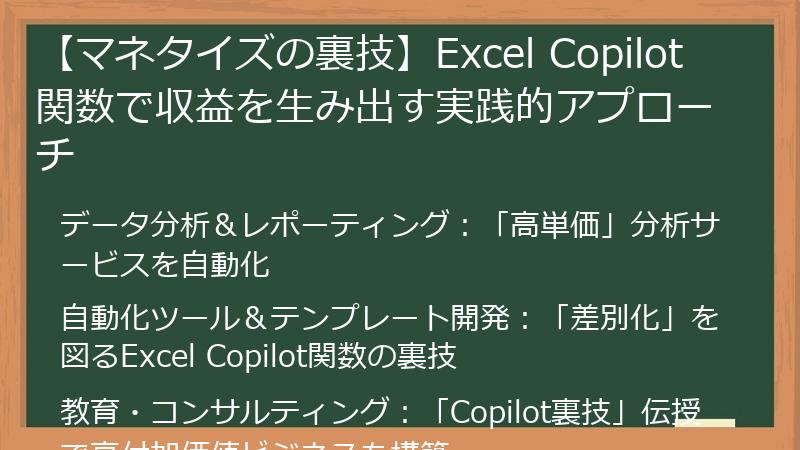
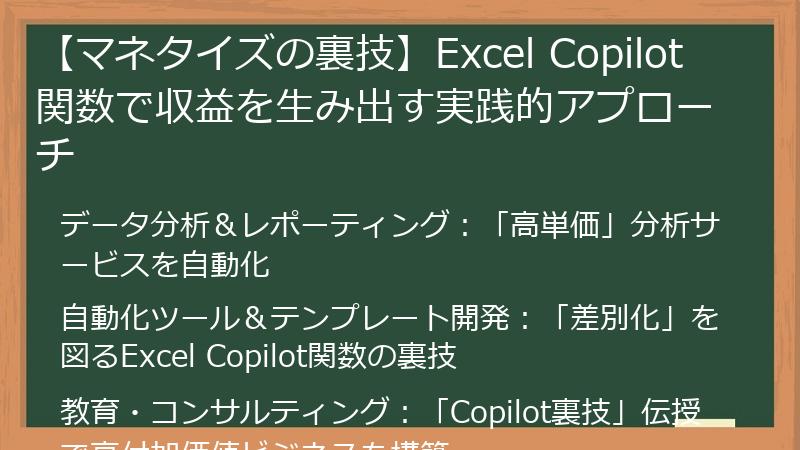
Excel Copilot関数「=COPILOT()」は、単に日々の業務を効率化するだけでなく、その強力なAI機能を活用して収益を生み出すための「裏技」的なビジネスモデル構築にも応用できます。.
「エクセル COPILOT 裏技」というキーワードで検索されているあなたが、この先進技術をどのように収益化できるのか、その実践的なアプローチを解説します。.
個人、フリーランス、あるいは企業として、「=COPILOT()」関数を核としたビジネスを構築するための具体的な方法論と、収益化のヒントを、このセクションで明らかにしていきます。.
AIの力を借りて、新たな収益源を確保し、ビジネスの可能性を広げるための具体的なステップを見ていきましょう。.
データ分析&レポーティング:「高単価」分析サービスを自動化
Excel Copilot関数「=COPILOT()」を活用したマネタイズの「裏技」として、最も直接的かつ収益性の高いアプローチの一つが、データ分析およびレポーティングサービスの提供です。.
「エクセル COPILOT 裏技」を駆使することで、これまで時間と専門知識を要したデータ分析業務を、驚くほど効率化し、「高単価」なサービスとして提供することが可能になります。.
Copilot関数による分析業務の自動化
「=COPILOT()」関数は、顧客フィードバックの感情分析、売上データのトレンド特定、市場調査データの要約など、多岐にわたる分析タスクを自然言語で実行できます。.
例えば、クライアントから提供された大量の顧客アンケート結果を、「=COPILOT(“このアンケート結果を分析し、顧客満足度を向上させるための提案を3つリストアップして”, A2:A500)」といったプロンプトで処理します。.
AIは、短時間でデータからインサイトを抽出し、整理されたレポート形式で出力します。.
これにより、従来であれば専門のアナリストが数日かけて行っていた作業が、数時間、あるいは数分で完了する可能性があります。.
「高単価」サービスとしての提供
分析作業の効率化は、そのまま「高単価」なサービス提供へと繋がります。.
これまで時間的制約から引き受けられなかった案件や、より深度のある分析を求めるクライアントに対して、AIの力を借りて迅速かつ高品質なサービスを提供できます。.
例えば、以下のようなサービスモデルが考えられます。.
- 中小企業向けデータ分析コンサルティング:多くの企業は、自社にデータアナリストを抱える余裕はありません。. 「=COPILOT()」関数で効率化された分析スキルを活かし、中小企業に対して、月額顧問契約やプロジェクト単位でデータ分析レポートを提供するサービスです。. 1プロジェクトあたり数万円から数十万円といった価格設定も可能です。.
- 特定業界向けレポート作成代行:例えば、不動産業界向けの市場動向レポート、小売業界向けの売上分析レポートなど、特定の業界に特化した分析レポートをCopilot関数で効率的に作成し、販売するビジネスモデルです。.
収益化のポイント
このマネタイズ戦略を成功させるための「裏技」は、単にAIで分析できるというだけでなく、その分析結果からクライアントが具体的なビジネス上の意思決定を行えるような「 actionable insights(実行可能なインサイト)」を提供することにあります。.
AIの出力結果をそのままクライアントに渡すのではなく、あなたの分析スキルや業界知識を加えて解釈し、付加価値の高いレポートとして提供することが、高単価設定の鍵となります。.
また、分析結果を視覚的に分かりやすく表現するために、Excelのグラフ機能やPower BIなどのBIツールとの連携も検討すると、サービスの質がさらに向上します。.
- AIによるデータ分析業務の効率化と自動化
- 分析結果からの「actionable insights」抽出の重要性
- 中小企業向けコンサルティングやレポート作成代行のビジネスモデル
- 高単価設定のための付加価値提供(業界知識、視覚化)
自動化ツール&テンプレート開発:「差別化」を図るExcel Copilot関数の裏技
Excel Copilot関数「=COPILOT()」をマネタイズするための、もう一つの強力な「裏技」は、この関数を活用した「自動化ツール」や「テンプレート」の開発・販売です。.
「エクセル COPILOT 裏技」を自身の開発スキルと組み合わせることで、他社との「差別化」を図り、新たな収益源を確立することができます。.
「=COPILOT()」関数を活用した自動化ツールの開発
「=COPILOT()」関数は、特定のタスクをAIで自動化することに長けています。.
この特性を活かし、特定の業界や業務プロセスに特化した、Excelベースの自動化ツールを開発することが可能です。.
例えば、以下のようなツールが考えられます。.
- 在庫管理・発注推奨テンプレート:小売業や製造業向けに、過去の売上データや在庫レベルを「=COPILOT()」関数で分析し、AIが自動で発注推奨数量を計算・提示するテンプレートを開発・販売します。.
- 人事評価・フィードバック分析ツール:従業員からのフィードバックや人事評価データを「=COPILOT()」関数で処理し、ポジティブ・ネガティブな意見の集計、改善点の自動抽出などを行うツールです。. 企業の人事部門向けに提供できます。.
- マーケティングキャンペーン最適化ツール:過去のキャンペーンデータや市場トレンドを「=COPILOT()」関数で分析し、AIが次回のキャンペーンで注力すべき要素やキャッチコピー案を自動生成するツールも開発可能です。.
これらのツールは、Excelの使い慣れたインターフェース上で動作するため、導入のハードルが低く、多くの企業にとって魅力的なソリューションとなります。.
「差別化」を図るための「裏技」
「=COPILOT()」関数を組み込んだツールの開発で「差別化」を図るための「裏技」は、単にAIで処理できるというだけでなく、その「分析結果」をどう活用するか、という点にあります。.
- 特定の業界知識の組み込み:例えば、不動産投資分析ツールであれば、不動産投資に関する専門知識をプロンプトやAIの解釈に反映させることで、より的確な分析結果を提供できます。.
- 他のMicrosoftツールとの連携:Power AutomateやPower BIといった他のMicrosoftツールと連携させ、Excel Copilot関数で処理したデータを、より高度なワークフローやダッシュボードに展開できるようにすることで、ツールの付加価値を高めることができます。.
- ユーザーフレンドリーなUI/UX:「=COPILOT()」関数は数式として動作しますが、ユーザーがより簡単にAIを活用できるよう、マクロやVBAを用いて、プロンプト作成の補助機能や、結果の表示方法を工夫するといったUI/UXの改善も「裏技」となります。.
これらの「裏技」を駆使し、独自性の高い自動化ツールやテンプレートを開発・提供することで、競争の激しい市場においても「差別化」を図り、安定した収益を得ることが可能になります。.
- Excel Copilot関数を活用した自動化ツールの開発アイデア
- 特定業界・業務プロセスに特化したツールの有効性
- 「差別化」のための付加価値(業界知識、他ツール連携、UI/UX改善)
- 開発したツールの販売・ライセンスモデル
教育・コンサルティング:「Copilot裏技」伝授で高付加価値ビジネスを構築
Excel Copilot関数「=COPILOT()」をマネタイズする「裏技」として、AI活用スキルそのものを教える教育・コンサルティングビジネスも非常に有望です。.
AI技術は日々進化しており、その活用方法を習得したいと考える個人や企業は増加の一途をたどっています。.
「エクセル COPILOT 裏技」に特化した教育・コンサルティングは、専門知識を求める層に直接アプローチできる、高付加価値なビジネスモデルとなります。.
「=COPILOT()」関数に特化した教育プログラム
「=COPILOT()」関数を効果的に使いこなすためのスキルは、多くのユーザーにとって未知の領域です。.
このギャップを埋める形で、以下のような教育プログラムを提供できます。.
- 初心者向け:「=COPILOT()」関数の基本から、簡単なプロンプト作成、データ分類・要約の実践などを教えるオンラインコースやワークショップ。.
- 中級者向け:「=COPILOT()」関数とIF関数やLAMBDA関数との連携、データ前処理の「裏技」などを、実践的なプロジェクト形式で学ぶセミナー。.
- 上級者向け:「Python in Excel」との連携による高度な分析、大量データ処理の「隠れた配列」テクニック、そして「英語変換」プロンプトの高度な活用法などを習得する専門講座。.
これらのプログラムは、Udemyのようなオンラインプラットフォームや、自社独自の学習プラットフォームで提供することで、より広範な学習者層にリーチできます。.
「Copilot裏技」コンサルティングサービス
個別の企業やチームに対して、その業務内容に合わせた「=COPILOT()」関数の導入支援や活用コンサルティングを行うことも、高付加価値なビジネスモデルです。.
- 業務フロー分析とAI導入提案:クライアントの既存業務を分析し、「=COPILOT()」関数を導入することで、どのような業務を効率化できるか、具体的なROI(投資対効果)を示しながら提案します。.
- カスタムプロンプト作成支援:クライアント固有のニーズに合わせた、「=COPILOT()」関数のカスタムプロンプト作成を支援し、AIのパフォーマンスを最大化します。.
- 「裏技」活用テンプレートの提供:特定の分析タスクや業務プロセスを自動化するExcelテンプレートを「=COPILOT()」関数と組み合わせて開発し、クライアントに提供・導入支援します。.
このコンサルティングサービスでは、単にツールの使い方を教えるだけでなく、AIを活用した業務改善という「結果」を提供することが重要です。.
「エクセル COPILOT 裏技」を習得・活用できる人材の育成や、AIによる業務効率化の実現を支援することで、クライアントからの信頼を得て、継続的な収益に繋げることができます。.
- AI活用スキル習得ニーズへの対応
- 初心者・中級者・上級者向けレベル別教育プログラムの提供
- オンラインコース、ワークショップ、セミナー形式での展開
- 個別企業向け「Copilot裏技」導入支援コンサルティング
- 業務フロー分析とROIに基づいたAI導入提案
- カスタムプロンプト作成・テンプレート提供による付加価値
【最新事例】「=COPILOT()」関数で「革命」を起こした企業・個人の隠された活用法


Excel Copilot関数「=COPILOT()」の導入は、既に多くの企業や個人に、業務効率化という形で大きな変革をもたらしています。.
「エクセル COPILOT 裏技」を駆使し、AIの能力を最大限に引き出したことで、従来は考えられなかったような迅速さや深さで、データから価値を生み出している事例は数多く存在します。.
本セクションでは、具体的な企業や個人の「隠された活用法」に焦点を当て、「=COPILOT()」関数がどのように業務に「革命」を起こし、どのような成果に繋がっているのかを、事例を交えながら掘り下げていきます。.
これらの先進的な活用事例を知ることは、あなた自身の「=COPILOT()」関数活用法をさらに深化させるための、強力なインスピレーションとなるでしょう。.
AIによる業務革新の最前線をご覧ください。.
顧客フィードバック分析の「秘密兵器」:Copilot関数で「隠れたニーズ」を発掘
企業にとって、顧客の声は最も貴重な情報源の一つです。.
しかし、日々大量に寄せられる顧客フィードバックやレビューを、人間が一つ一つ分析し、そこから「隠れたニーズ」や改善点を発見することは、時間と労力がかかる作業です。.
ここで、「エクセル COPILOT 裏技」が「秘密兵器」として登場します。.
「=COPILOT()」関数を用いることで、この分析プロセスを劇的に効率化し、これまで見過ごされていた顧客のインサイトを発掘することが可能になります。.
「=COPILOT()」関数によるフィードバック分析の革新
例えば、ある企業では、数千件に及ぶ製品レビューを顧客満足度調査のデータとして収集していました。.
これらのレビューには、製品の特定の機能に対する意見、使い勝手に関するコメント、期待と異なる点などが混在しています。.
従来であれば、これらのレビューを一つずつ読み込み、ポジティブ、ネガティブ、あるいは製品の機能(例:使いやすさ、性能、デザイン)ごとに分類し、要約する必要がありました。.
しかし、「=COPILOT()」関数を使えば、この作業を数式一つで実行できます。.
- プロンプト例1(感情分析):「A2:A1000の顧客フィードバックを、ポジティブ、ネガティブ、中立のいずれかに分類し、それぞれの件数をカウントしてください。」
- プロンプト例2(改善点抽出):「B2:B500のレビューから、製品の改善点に関する具体的な提案を5つ抽出し、箇条書きで表示してください。」
このように、AIに指示を出すことで、短時間で大量のテキストデータを分析し、感情の傾向や具体的な改善提案といった「隠れたニーズ」を浮き彫りにすることができます。.
「隠れたニーズ」を発掘するための「裏技」
「=COPILOT()」関数を「秘密兵器」として最大限に活用するための「裏技」は、プロンプトの工夫にあります。.
単に「分析して」と言うだけでなく、AIにどのような観点から分析してほしいのか、どのような情報を抽出してほしいのかを具体的に指示することが重要です。.
- 特定のキーワードの出現頻度分析:「A列のレビューから、「使いにくい」「改善してほしい」といったネガティブなキーワードの出現頻度をカウントしてください。」
- 競合製品との比較分析:もしフィードバックに競合製品への言及が含まれている場合、「B列のレビューから、競合製品と比較して、自社製品の強みや弱みを分析し、リストアップしてください。」といったプロンプトで、競合優位性を探ることも可能です。.
このように、「=COPILOT()」関数と的確なプロンプトを組み合わせることで、顧客の声に隠された貴重なインサイトを発掘し、製品開発やマーケティング戦略の改善に役立てることができます。.
これは、単なるデータ処理を超えた、ビジネス価値創出への「裏技」と言えるでしょう。.
- 大量の顧客フィードバック分析における「=COPILOT()」関数の役割
- 感情分析、キーワード抽出、改善点抽出などの具体例
- 「隠れたニーズ」を発掘するためのプロンプト作成のコツ
- AI分析結果をビジネス改善に繋げるための活用法
マーケティングコンテンツ生成の「効率化」:AIで「クリエイティブ」を加速させる裏技
マーケティング担当者にとって、ターゲット層に響くキャッチコピーや広告文、SNS投稿文などのクリエイティブコンテンツを継続的に作成することは、重要な業務の一つです。.
しかし、常に新しいアイデアを生み出し、洗練されたコンテンツを作成するには、時間と創造性が必要です。.
ここで、「エクセル COPILOT 裏技」が、マーケティングコンテンツ生成における「効率化」と「クリエイティブ」の加速を両立させるための強力なツールとなります。.
「=COPILOT()」関数によるコンテンツ生成
「=COPILOT()」関数は、指定された情報に基づいて、様々な種類のテキストコンテンツをAIに生成させることができます。.
例えば、新商品の特徴やターゲット顧客の情報をExcelに入力しておき、「=COPILOT()」関数を使ってキャッチコピーや商品説明文を生成することが可能です。.
- プロンプト例1(キャッチコピー):「A2:A5に記載されている新商品の特徴に基づいて、20代女性に響くキャッチコピーを5つ提案してください。」
- プロンプト例2(商品説明文):「B2:B10に記載されている製品仕様とターゲット顧客(ビジネスパーソン)のニーズを考慮して、製品の魅力を伝える商品説明文を1つ作成してください。」
- プロンプト例3(SNS投稿):「C2:C5に記載されているセール情報と、D列のキャンペーンハッシュタグを用いて、Instagram用の投稿文を作成してください。」
このように、AIに具体的な指示を与えることで、短時間で複数のコンテンツ案を作成することができます。.
「クリエイティブ」を加速させる「裏技」
AIによるコンテンツ生成を、単なる「効率化」で終わらせず、「クリエイティブ」な発想を「加速」させるための「裏技」は、プロンプトの工夫とAIとの対話にあります。.
- 多様な表現の生成:AIに「異なるトーン(例:親しみやすい、専門的、ユーモラス)」でコンテンツを生成させるよう指示することで、多様な表現のバリエーションを得られます。.
- アイデアの壁打ち相手として活用:AIに複数のコンテンツ案を生成させ、それをたたき台にして、さらにAIに「このキャッチコピーをもっと〇〇(例:インパクトのある、共感を呼ぶ)ように修正して」と指示を出すことで、アイデアをブラッシュアップしていくことができます。.
- SEOキーワードの組み込み:マーケティングコンテンツにおいて重要なSEOキーワードを、プロンプトに含めることで、AIが生成するコンテンツに自然にキーワードを盛り込ませることが可能です。.
- ターゲット層に合わせた表現の調整:AIに「ターゲット層は〇〇なので、彼らに響くような言葉遣いで作成してください」と指示することで、より効果的なメッセージングを実現できます。.
「=COPILOT()」関数を、単なる「生成ツール」としてではなく、アイデア創出のパートナーとして活用することで、マーケティングコンテンツ制作の質とスピードを飛躍的に向上させることができます。.
これは、AIを活用した「クリエイティブ」の新たな可能性を切り拓く「裏技」と言えるでしょう。.
- マーケティングコンテンツ生成におけるAIの役割
- キャッチコピー、商品説明文、SNS投稿文などの具体例
- AIとの対話によるコンテンツのブラッシュアップ(アイデアの壁打ち)
- SEOキーワードの組み込みやターゲット層に合わせた表現調整
「Copilot裏技」伝授で高付加価値ビジネスを構築
Excel Copilot関数「=COPILOT()」は、その活用スキル自体が、教育・コンサルティングビジネスにおける強力な「裏技」となり得ます。.
AI技術の急速な進化と、ビジネス現場でのAI活用ニーズの高まりを背景に、「=COPILOT()」関数に特化したスキルの習得は、多くの企業や個人にとって喫緊の課題となっています。.
「エクセル COPILOT 裏技」を教えることは、専門知識を求める層に直接アプローチし、高付加価値なサービスを提供する絶好の機会を提供します。.
「=COPILOT()」関数習得のための教育プログラム
「=COPILOT()」関数を効果的に使いこなすためのスキルは、多くのユーザーにとってまだ未知の領域です。.
このスキルギャップを埋めるべく、以下のような教育プログラムを提供することで、新たな収益源を創出できます。.
- 初心者向け:「=COPILOT()」関数の基本概念、数式の書き方、簡単なプロンプト例を用いたデータ分類・要約の実践などを中心としたオンラインコースやワークショップ。.
- 中級者向け:「=COPILOT()」関数とIF関数やLAMBDA関数との連携、データ前処理に役立つ「裏技」的なプロンプト作成、そして「=COPILOT()」関数とPython in Excelの連携の初歩などを、実践的なプロジェクト形式で学べるセミナー。.
- 上級者向け:大量データ処理における「隠れた配列」テクニック、日本語プロンプトの精度を向上させる「英語変換」プロンプトの応用、さらに高度なAI分析手法など、「=COPILOT()」関数の隠された能力を解き明かす専門講座。.
これらのプログラムは、Udemy、Courseraといった大手オンライン学習プラットフォームや、自社で構築した独自の学習管理システム(LMS)を通じて展開することで、世界中の学習者にリーチすることが可能です。.
「Copilot裏技」コンサルティングサービス
個別の企業やチームのニーズに合わせた「=COPILOT()」関数の導入支援や活用コンサルティングも、高付加価値なマネタイズモデルです。.
AI活用スキルを教えるだけでなく、クライアントの具体的な業務課題を解決するためのAI活用戦略を提案し、その実行を支援します。.
- 業務フロー分析とAI導入提案:クライアントの現在の業務プロセスを詳細に分析し、「=COPILOT()」関数を導入することで、どの工程をどれだけ効率化できるか、具体的なROI(投資対効果)を提示しながら、AI導入のメリットを伝えます。.
- カスタムプロンプト作成支援:クライアント固有の分析ニーズや業務要件に合わせて、最も効果的な「=COPILOT()」関数のプロンプトを共同で作成・最適化するサービスを提供します。.
- 「裏技」活用テンプレート開発・導入:特定の分析タスクや業務プロセスを「=COPILOT()」関数と組み合わせたExcelテンプレートとして開発し、クライアントの環境へ導入・定着を支援します。.
このコンサルティングサービスでは、単にツールの使い方を教えるだけでなく、AIを活用した業務改善という「成果」を提供することが、クライアントからの信頼獲得と継続的な収益に繋がります。.
「=COPILOT()」関数に関する専門知識と、それをビジネス課題解決に結びつけるコンサルティング能力が、このビジネスモデルの成功の鍵となります。.
- AI活用スキルの需要と教育・コンサルティング市場
- 「=COPILOT()」関数に特化した教育プログラムの設計
- オンラインコース、セミナー、企業研修などの提供形態
- 個別企業向けAI活用コンサルティングのサービス内容
- 業務課題解決に焦点を当てた「裏技」の伝授
【最新事例】「=COPILOT()」関数で「革命」を起こした企業・個人の隠された活用法
Excel Copilot関数「=COPILOT()」の導入は、すでに多くの企業や個人に、業務効率化という形で目覚ましい変革をもたらしています。.
「エクセル COPILOT 裏技」というキーワードで検索されているあなたが求めているのは、まさにこうした具体的な活用事例でしょう。.
AIの能力を最大限に引き出すことで、従来では考えられなかったような迅速さや深さで、データから価値を生み出している「隠された活用法」が数多く存在します。.
本セクションでは、実際の企業や個人が、「=COPILOT()」関数をどのように活用し、業務に「革命」を起こしたのか、その具体的な事例に焦点を当てて解説します。.
これらの先進的な活用事例は、あなた自身の「=COPILOT()」関数活用法をさらに深化させるための、強力なインスピレーションとなるはずです。.
AIによる業務革新の最前線で、どのような「隠された活用法」があるのか、ぜひご覧ください。.
顧客フィードバック分析の「秘密兵器」:Copilot関数で「隠れたニーズ」を発掘


企業にとって、顧客からのフィードバックは、製品やサービスの改善、そしてビジネス戦略の方向性を決定する上で、極めて重要な情報源です。.
しかし、日々大量に寄せられる顧客の声(アンケート結果、レビュー、問い合わせ内容など)を、人間が一つ一つ丹念に分析し、そこから「隠れたニーズ」や改善点、顧客が抱える潜在的な課題などを発見することは、膨大な時間と労力を要する作業です。.
ここで、「エクセル COPILOT 裏技」が「秘密兵器」として登場し、この分析プロセスを劇的に効率化します。.
「=COPILOT()」関数を用いることで、これまで見過ごされがちだった顧客のインサイトを、驚くほど短時間で、かつ網羅的に発掘することが可能になるのです。.
本セクションでは、この「秘密兵器」とも言えるCopilot関数が、どのように顧客フィードバック分析に革新をもたらし、「隠れたニーズ」を効果的に見つけ出すことができるのか、その具体的な活用事例と「裏技」的なアプローチを深掘りしていきます。.
顧客の声から真の価値を引き出すための、AI活用術を学びましょう。.
「=COPILOT()」関数によるフィードバック分析の革新
企業が顧客からのフィードバックを収集・分析するプロセスは、製品開発やサービス改善の根幹をなすものですが、その作業はしばしば膨大な時間と労力を必要とします。.
しかし、Excel Copilot関数「=COPILOT()」の登場により、このプロセスは劇的に革新されました。.
「エクセル COPILOT 裏技」として、この関数がどのように顧客フィードバック分析を変革するのか、その具体的な能力と活用法を見ていきましょう。.
大量フィードバックの自動分類と感情分析
ある企業では、日々数千件に及ぶ製品レビューや顧客アンケートの結果を収集していました。.
これらのデータには、製品の使いやすさ、機能、デザイン、サポート対応など、多岐にわたる意見が含まれており、それらを人間が一つ一つ手作業で分類し、感情(ポジティブ、ネガティブ、中立)を判定するのは、非常に骨の折れる作業でした。.
「=COPILOT()」関数を導入することで、この作業は数式一つで自動化されました。.
例えば、以下のようなプロンプトを使用します。.
- プロンプト例1(感情分類):「A2:A5000の顧客フィードバックを、ポジティブ、ネガティブ、中立のいずれかに分類し、その結果をB列に表示してください。」
- プロンプト例2(件数カウント):「A2:A5000のフィードバックのうち、ネガティブな意見の件数をカウントし、C1セルに表示してください。」
AIは、これらのプロンプトに応じて、大量のテキストデータを高速に処理し、迅速に分類結果や件数を算出します。.
これにより、分析にかかる時間を数日から数分へと大幅に短縮することが可能になりました。.
「隠れたニーズ」を発掘するためのAI活用
Copilot関数は、単にテキストを分類するだけでなく、より深いレベルでの分析を可能にします。.
「隠れたニーズ」を発掘するための「裏技」として、以下のようなプロンプトが活用できます。.
- 特定キーワードの抽出:「A2:A5000のレビューから、「使いにくい」「操作が複雑」「改善してほしい」といったネガティブなキーワードを含むフィードバックを抽出し、D列に表示してください。」
- 機能別評価の集計:「B2:B5000のレビューを、「使いやすさ」「性能」「デザイン」といったカテゴリに分類し、各カテゴリにおけるポジティブ/ネガティブな意見の割合を計算して、E列にテーブル形式で表示してください。」
- 提案の抽出:「C2:C5000のフィードバックから、製品の改善点や新機能に関する具体的な提案を3つ抽出し、箇条書きで表示してください。」
これらのプロンプトを用いることで、顧客が直接的に表現していなくても、データの中に埋もれている潜在的なニーズや、製品・サービスに対する具体的な改善点を、AIが効率的に発見・抽出してくれます。.
これは、データ分析の精度とスピードを向上させるだけでなく、ビジネスの意思決定に不可欠な、より質の高いインサイトを提供する「裏技」と言えるでしょう。.
- 大量の顧客フィードバックデータ処理におけるCopilot関数の役割
- 感情分析、キーワード抽出、件数カウントなどの具体例
- 「隠れたニーズ」を発掘するための高度なプロンプト例
- AIによる分析結果の迅速な集計と可視化
「隠れたニーズ」を発掘するための「裏技」
顧客フィードバックの分析において、「=COPILOT()」関数を単なる「分類ツール」として使うだけでは、その真価を発揮できません。.
「エクセル COPILOT 裏技」の真髄は、AIの能力を最大限に引き出し、表面的な情報だけでなく、顧客が直接的には表現していない「隠れたニーズ」や潜在的な課題を発掘することにあります。.
そのためには、AIへの指示、すなわちプロンプトの工夫が鍵となります。.
「裏技」的プロンプト作成のポイント
「隠れたニーズ」を発掘するための「裏技」的プロンプト作成には、いくつかの重要なポイントがあります。.
- 具体的な分析視点の指示:AIにどのような観点からデータを分析してほしいのかを明確に指示します。. 例えば、「顧客が製品に最も不満を感じている点は何か」や、「どのような機能追加が最も強く求められているか」といった具体的な問いかけです。.
- ネガティブな意見へのフォーカス:顧客の不満や要望は、製品改善の宝庫です。. 「A列のフィードバックから、ネガティブな意見や改善点として挙げられている内容をすべて抽出し、リストアップしてください。」のように、ネガティブな意見に焦点を当てるプロンプトは、「隠れたニーズ」を発掘する上で非常に有効です。.
- 特定のキーワードの出現頻度分析:「使いにくい」「壊れやすい」「もっと〇〇が欲しい」といった、顧客が抱える課題や要望を示すキーワードの出現頻度をAIにカウントさせることも、ニーズを特定する「裏技」です。.
- 潜在的な要望の推測:「B列のフィードバックを読んだ上で、顧客が製品に抱いているであろう将来的な要望や、まだ言葉にされていない期待を推測し、3つ提示してください。」といった、より高度な推測を促すプロンプトは、AIの解釈能力を引き出す「裏技」と言えます。.
- 複数視点での分析:一つのフィードバックを、様々な角度から分析させることも効果的です。. 例えば、「このフィードバックを、製品の「使いやすさ」の観点と「機能性」の観点から、それぞれ評価してください。」のように指示します。.
AI分析結果の解釈と活用
AIが抽出した「隠れたニーズ」や改善点を、そのまま鵜呑みにするのではなく、ビジネスの文脈で解釈し、具体的なアクションに繋げることが重要です。.
- AIの出力をたたき台にする:AIが抽出した改善点や要望を、チーム内で議論し、実現可能性や優先順位を検討します。.
- 「なぜ」を深掘り:AIが示した傾向に対して、「なぜそのような意見が多いのか」をさらに深掘りするために、追加のアンケートを実施したり、顧客インタビューを行ったりすることも有効です。.
- データとAIの組み合わせ:「=COPILOT()」関数による分析結果を、売上データや利用状況データなど、他のビジネスデータと組み合わせて分析することで、より多角的なインサイトを得られます。.
これらの「裏技」を駆使し、「=COPILOT()」関数を顧客インサイト発見のための強力なツールとして活用することで、競合他社に先駆けて顧客満足度を高め、ビジネスを成長させることが可能になります。.
- 「隠れたニーズ」を発掘するためのプロンプト作成の具体的手法
- ネガティブ意見や特定キーワード分析の重要性
- AIによる潜在的要望の推測と複数視点での分析
- AI分析結果の解釈とビジネスアクションへの連携
マーケティングコンテンツ生成の「効率化」:AIで「クリエイティブ」を加速させる裏技
マーケティング担当者にとって、ターゲット層に響くキャッチコピー、魅力的な商品説明文、SNS投稿文といったクリエイティブコンテンツの継続的な生成は、業務の根幹をなします。.
しかし、常に新しいアイデアを生み出し、ターゲットの心に響く洗練されたコンテンツを作成するには、多大な時間と創造性が必要です。.
ここで、「エクセル COPILOT 裏技」が、マーケティングコンテンツ生成における「効率化」と「クリエイティブ」の加速を両立させるための強力なツールとして登場します。.
「=COPILOT()」関数によるコンテンツ生成の具体例
「=COPILOT()」関数は、指定された情報や条件に基づいて、様々な種類のテキストコンテンツをAIに生成させることができます。.
例えば、新商品の特徴、ターゲット顧客の属性、セール情報などをExcelシートに入力しておき、「=COPILOT()」関数を使って、これらの情報を基にしたコンテンツをAIに生成させることが可能です。.
以下に、その具体的なプロンプト例をいくつか示します。.
- キャッチコピー生成:「A2:A5に記載されている新商品の特徴(例:軽量、高画質、長時間バッテリー)に基づいて、20代のビジネスパーソンに響くキャッチコピーを5つ提案してください。」
- 商品説明文作成:「B2:B10に記載されている製品仕様と、ターゲット顧客(例:アウトドア愛好家)のニーズを考慮して、製品の魅力を伝える商品説明文を1つ作成してください。」
- SNS投稿文作成:「C2:C5のセール情報(例:期間限定20%オフ)と、D列のキャンペーンハッシュタグ(例:#新生活応援、#お得情報)を用いて、Instagram用の投稿文を作成してください。」
- メール件名・本文作成:「E2:E3のイベント情報(例:オンラインセミナー開催)と、ターゲット層(例:新規顧客)を考慮して、開封率を高めるメール件名と、本文の冒頭部分を作成してください。」
このように、AIに具体的な指示を与えることで、短時間で複数のコンテンツ案を作成し、マーケティング活動におけるインプットの壁を低くすることが可能です。.
「クリエイティブ」を加速させるための「裏技」
AIによるコンテンツ生成を、単なる「効率化」で終わらせず、クリエイティブな発想を「加速」させるための「裏技」は、AIとの対話を通じて、より高品質でターゲットに響くコンテンツを引き出すことにあります。.
- 多様なトーン&スタイルの生成:AIに「親しみやすいトーンで」「専門的な表現で」「ユーモラスな要素を加えて」といった指示を与えることで、多様な表現のバリエーションを得ることができます。.
- アイデアの壁打ち相手としての活用:AIに複数のコンテンツ案を生成させた後、「このキャッチコピーを、もっと〇〇(例:インパクトのある、共感を呼ぶ、疑問を投げかける)ように修正して」と指示を出すことで、アイデアをブラッシュアップしていくことができます。. これは、AIを単なる生成ツールとしてではなく、クリエイティブな発想を刺激するパートナーとして活用する「裏技」です。.
- SEOキーワードの自然な組み込み:マーケティングコンテンツにおいて重要なSEOキーワードを、プロンプトに含めることで、AIが生成するコンテンツに自然な形でキーワードを盛り込ませることが可能です。.
- ターゲット層に合わせた表現の調整:「ターゲット層は〇〇なので、彼らに響くような言葉遣いや、関心を引くような表現で作成してください。」といった指示は、AIの生成するコンテンツのパーソナライズ精度を高めるための重要な「裏技」です。.
「=COPILOT()」関数を、単なる「コンテンツ生成ツール」としてではなく、アイデア創出のパートナーとして活用することで、マーケティングコンテンツ制作の質とスピードを飛躍的に向上させることができます。.
これは、AIがクリエイティブなプロセスを支援し、人間の創造性をさらに高めるための、まさに「裏技」と言えるでしょう。.
- マーケティングコンテンツ生成におけるAIの役割と「=COPILOT()」関数の活用
- キャッチコピー、商品説明文、SNS投稿文などの具体例とプロンプト
- AIとの対話によるコンテンツのブラッシュアップとアイデア創出
- SEOキーワードの自然な組み込みとターゲット層に合わせた表現調整



コメント